u盘分区操作步骤详解(u盘分区教程)
U盘启动盘建立磁盘分区教程
准备工作:
1.制作一个优启通U盘启动盘(详见优启通U盘启动盘制作教程)
2.需要分区的硬盘
第一步:
将制作好的优启通U盘插入电脑usb接口,重启电脑,当出现开机画面时连续按快捷键进入优启通主菜单界面;如图,选择【02】运行优启通Win8PE(超强兼容),按回车键确认:

第二步:进入pe桌面后,双击打开桌面上的“通用分区工具DiskGenius”:
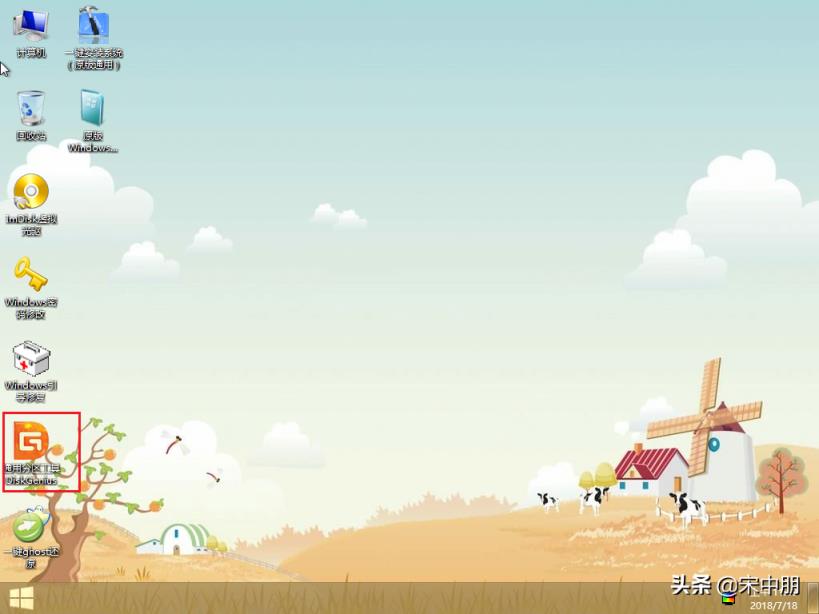
打开后,选好要分区的硬盘,然后在工具栏点击 “快速分区”:
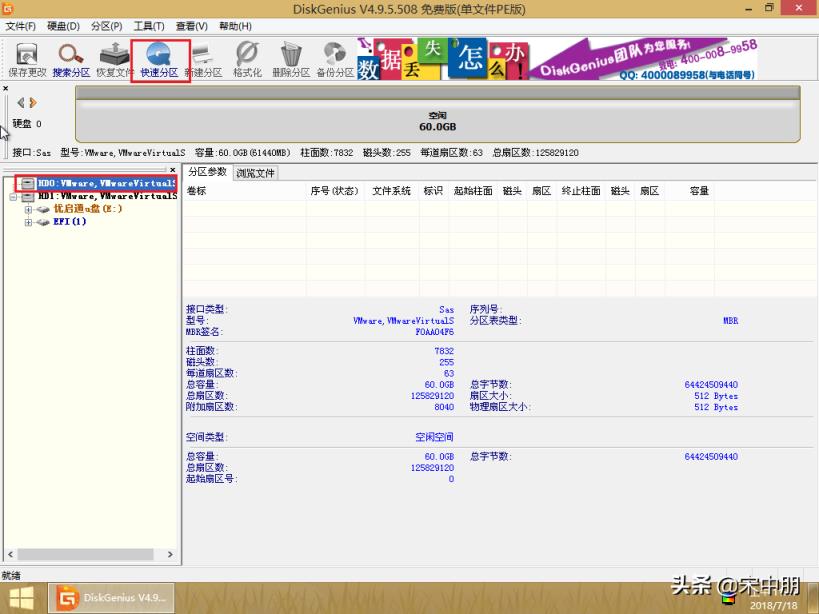
第三步:随后会弹出一个窗口,可以选择分区数目,设置磁盘格式、大小、卷标等,设置好后点击“确定”:
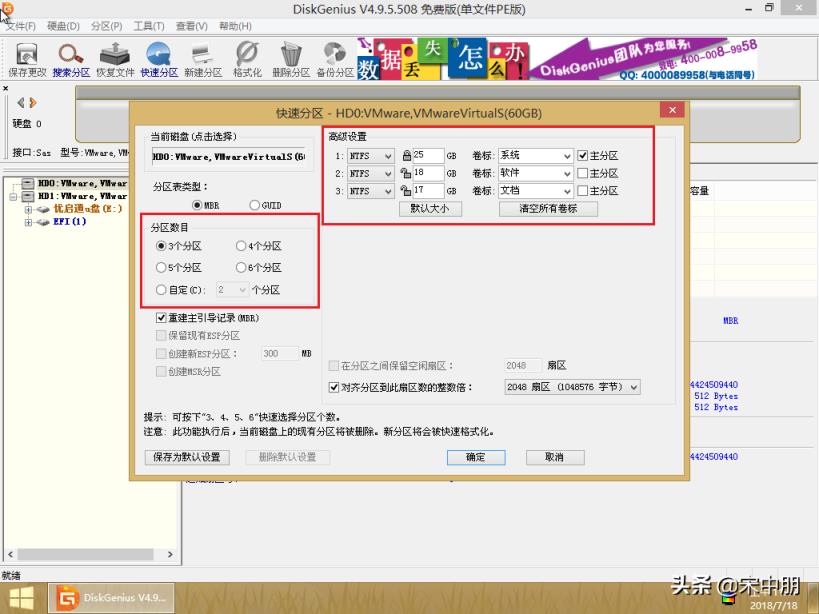
等待分区完成,期间勿进行其他操作,确保分区顺利完成:
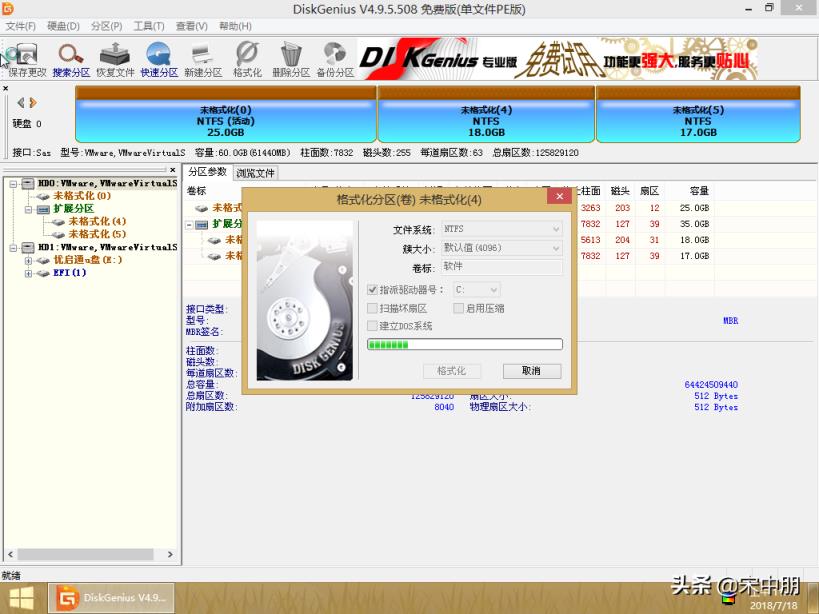
到此,硬盘分区就完成啦!我们可以看到各分区对应的盘符及其属性状态:
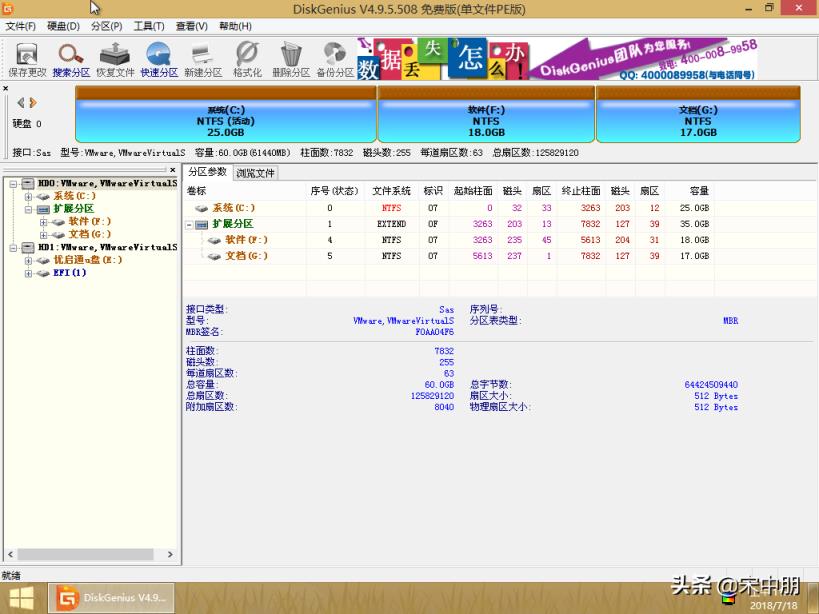
本站部分文章来自网络或用户投稿。涉及到的言论观点不代表本站立场。阅读前请查看【免责声明】发布者:爱自由,如若本篇文章侵犯了原著者的合法权益,可联系我们进行处理。本文链接:https://m.sxhanhai.com/dnxx/dnjq/131723.html




